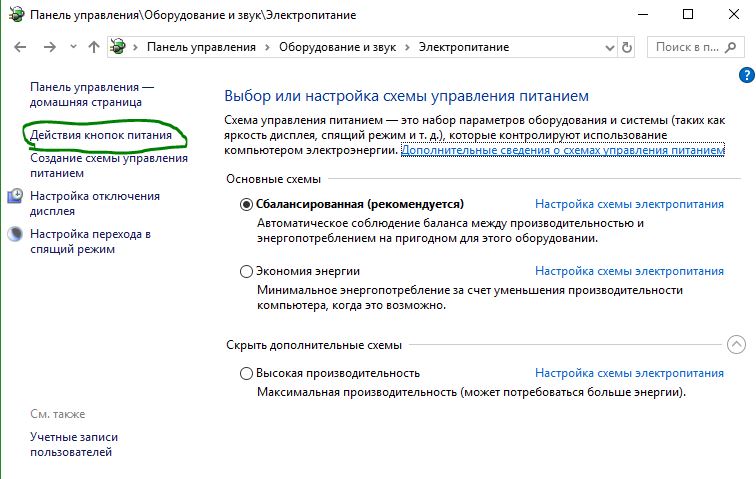Unexpected error quitting – весьма интересная ошибка. Во-первых, она может проявляться при запуске самых разных программ. Некоторые сталкиваются с ней после установки Windows 7. Другие пользователи сообщают о том, что столкнулись с аналогичной проблемой при запуске Visual Basic. Во-вторых, не всегда эта неприятность прерывает доступ к программе. Если с VB это действительно так, то в случае с Виндой часто достаточно просто закрыть сообщение с ошибкой, чтобы продолжить запуск системы.
Естественно, у людей возникает вопрос, что делать? Мы решили разобраться с этой ситуацией и специально подготовили материал на эту тему.
Что это может означать?
Проблема в том, что точной причины возникновения этой ошибки никто не знает. Перевод на русский язык этой фразы звучит так: «неожиданная ошибка выхода».
И все. Больше никакой дополнительной информации. Иногда в сообщении может присутствовать описание какого-то файла, который якобы отсутствует. Но это – крайняя редкость.
Учитывая все выше описанное, действительно сложно иногда понять – как исправить возникший сбой.
На самом деле решение есть. И мы рассмотрим его в двух отдельных случаях:
- Для операционной системы Windows 7;
- И при попытке запуска Visual Basic.
Начнем со второго.
Как исправить ситуацию с проблемой запуска Visual Basic?
Итак, предыстория следующая:
- Один человек достаточно активно использовал Visual Basic в своих целях;
- Он спокойно осуществлял запуск программы и вообще не сталкивался с какими-то сбоями;
- И тут, в один явно не прекрасный момент, при попытке входа, на экране появляется вот это самое сообщение, сопровождаемое каким-то шестизначным кодом.
Естественно, этот пользователь обратился за помощью к другим – на одном из специализированных форумов. Единственное, что ему посоветовали – выполнить полную переустановку этого продукта. Программа была удалена и установлена заново. Но при попытке входа ситуация полностью повторилась.
Человек начал думать, в чем может быть причина. И вспомнил, что перед первым появлением на экране этого неприятного сообщения у его компьютера начались серьезные проблемы. Пришлось многое восстанавливать и переустанавливать. И вроде все начало работать как раньше. Кроме VB.
Решение было обнаружено совершенно случайно. Пользователь еще раз совершал пересмотр сделанных им самим настроек. И обнаружил, что один из сервисов, который должен быть включен, оказался в неактивном состоянии. После включения ошибка больше не появлялась!
Сама сервисная служба называется так: DCOM Server Application Launcher.
Находится она обычно по следующему адресу: C:WINDOWSsystem32svchost -k DcomLaunch.
Возможно, эта информация окажется для вас полезной.
Что советуют при проблеме с Windows 7?
Как показывает собранная информация, «Unexpected error quitting» возникает следующим образом:
- После полноценной переустановки Семерки от Майкрософт;
- Во время непосредственной загрузки системы;
- Практически всегда можно закрыть окно с этим сообщением и продолжить вход в операционку.
В качестве ответа на подобный запрос иногда советуется обратить внимание на какие-то драйвера, которые оказываются несовместимыми с используемой системой. Но проблема в том, что ОС только что была переустановлена. И, если и была инсталляция драйверов, то только самой системой, а не в ручном режиме со стороны пользователя.
В итоге, предлагается два действенных варианта:
- Исключить из процесса автозагрузки Виндовс проблемный элемент, если пользователь знает, что именно нужно отключить для предотвращения возникновения сообщения с ошибкой;
- Воспользоваться специальным «лечащим инструментом», который называется MwFix.
Разберемся с каждым из этих вариантов более подробно.
MwFix: что это за программа?
MwFix – аббревиатура, которая расшифровывается следующим образом: Microsoft Windows Fix. То есть, если на русском языке, — исправление для Майкрософт Виндовс.
Фактически, это специально созданная утилита, которая никак не связана с установкой различных обновляющих системных пакетов, и предназначена для одной цели – избавить компьютер пользователя от разнообразных сбоев, ошибок и неприятностей.
Выполняя поиск этой утилиты в интернете, необходимо знать несколько нюансов:
- Она полностью англоязычная и версий на русском языке не существует. Поэтому придется как-то разбираться. Или использовать различные переводчики;
- Иногда на некоторых сайтах предлагают скачать эту программу, дополнительно наполняя содержимое архива различным, часто не нужным ПО. Например, если невнимательно осуществить процесс инсталляции, то после его завершения можно обнаружить на рабочем столе печально известный браузер Амиго, Одноклассники и много другого мусора. В том числе и обилие рекламы. Поэтому всегда стоит внимательно прочесть всю информацию. И снять галочки в местах, предлагающих выполнить установку дополнительных продуктов;
- Существует три версии этой утилиты. Первая (v1.2) – для Семерки. Вторая (v2.2) – для Виндовс 8. И последняя – для десятки. Она имеет обозначение «10». Так что стоит внимательно выбирать вариант, чтобы Фикс оказался эффективным.
Ну а теперь перейдем к описанию самой программы.
Как использовать MwFix
Естественно, его нужно сначала найти в интернете. Затем – скачать и запустить. После этого на экране компьютера появится рабочее окно, разделенной на две части:
- Левая – перечень инструментов, которые можно использовать.
- Правая – описание выбранного пользователя инструмента с активными кнопками, позволяющими запускать то или иное исправление.
Что доступно в левой части рабочего окна программы:
- Welcome. На самом деле этот раздел создан не ради приветствия нового пользователя. Зайдя сюда, юзер сможет запустить инструмент sfc, предназначенный для проверки целостности файлов системы. А также в этом месте располагается утилита, позволяющая создавать так называемые точки восстановления. Собственно, этим вариантом стоит воспользоваться в первую очередь. Ведь иногда лечение может привести к ухудшению состояния. И хорошо, когда есть возможность откатить все обратно;
- Windows Explorer. Не поверите, но встроенный интернет-браузер тоже сбоит иногда. И в этом разделе собраны инструменты, решающие проблемы именно с этой программой;
- Internet & Connectivety. Следует воспользоваться этим пунктом меню, если возникли какие-то неприятности при попытке использования сети;
- Windows Media. Название говорит само за себя – позволяет решать проблемы, возникающие при работе фирменного Windows Media Player;
- System Tools. Инструменты, предназначенные для избавления от системных сбоев;
- Additional fixes. Набор дополнительных возможностей.
В конце несколько важных рекомендаций:
- Не желательно использовать сразу все «Фиксы» одновременно или поочередно. Рекомендуется действовать последовательно: использовали один инструмент, перезапустили компьютер, проверили результат – если он отрицательный, перешли к следующему исправлению и так далее;
- Поиск MwFix в Интернете нужно делать крайне осторожно. К сожалению, на многих сайтах людям предлагают не эту важную утилиту, а ее подмену с вирусами и другими неприятностями внутри. В лучшем случае придется разбираться с уничтожением большого числа установленного автоматическим образом ПО. Или с обилием рекламы, которая будет лезть буквально из всех углов. Поэтому стоит выполнять скачивание только с проверенных источников. Для этого можно почитать отзывы. И не надо никуда отсылать платные СМС, чтобы получить доступ к архиву – вас явно пытаются обмануть.
Использование редактирования автозагрузки для игнорирования ошибки
Как мы уже писали выше, редактирование системной автозагрузки может помочь, если владелец персонального компьютера прекрасно знает, какой процесс вызывает эту ошибку. Но, по каким-либо причинам не хочет пока заниматься лечением, а решает просто игнорировать ее. То есть, избавиться от постоянного появления сообщения во время загрузки операционной системы.
Доступ и взаимодействие с автозагрузкой можно осуществить несколькими способами. Рассмотрим основные из них:
Переход через окно «конфигурация системы»
Для этого следует выполнить следующие операции:
- Одновременно на клавиатуре нажать две кнопки: Win и R;
- Это активирует спецокно «выполнить»;
- Вбить в него команду: msconfig. Не забыть нажать на «ок» или Enter;
- Появится окно «конфигурация системы» с пятью вкладками. Одна из них – автозагрузка.
Естественно, в нее можно зайти. Просмотреть доступный список. Если в нем присутствует проблемный процесс – выделить его галочкой и нажать на отключение. После подтверждения этой операции стоит осуществить перезагрузку системы, чтобы оценить результат.
Использование меню «пуск»
Если нажать на кнопочку «Пуск», то активируется системная панель, где можно увидеть множество программ, инструментов, приложений. Внимательно просмотрите весь список. В нем обязательно обнаружится папка автозагрузки. Ее можно открыть и посмотреть перечень присутствующих вариантов. Обычно здесь располагаются различные не системные программы, которые могут загружаться одновременно с операционкой. Конечно же, их можно удалять из списка в случае необходимости.
Применение поисковой строки
В автозагрузочную папку можно попасть еще одним способом:
- Нажать на «Пуск» и осуществить запуск поисковой строки системы;
- Вбить в нее shell:startup.
В конце просто нажмите на Enter и это позволит активировать нужную папочку. А также точно увидеть ее расположение на жестком диске, если обратить внимание на так называемую адресную строку.
Использование системного реестра
Как использовать:
- Опять одновременно зажимается комбинация ВИН+R;
- Вводится в строке «Выполнить» команда regedit;
- Активируется окно реестра. В его левой части – дерево каталогов;
- Чтобы попасть в автозагрузочный раздел, необходимо совершить следующее путешествие: HKEY_CURRENT_USERSoftwareMicrosoftWindowsCurrentVersionRun
Дальше – смотрите список. Если что-то нужно выключить временно или вообще убрать из автозагрузки, нажимаете на названии правой кнопочкой компьютерной мышки и выбираете требуемое действие из списка.
Применение спецпрограмм
Безусловно, многие сразу же вспомнили про CCleaner. Действительно, функционал этой программы предоставляет доступ к списку системных автозагрузок:
- Запускаем ПО;
- В левой части окна выбираем «Сервис»;
- Появится дополнительный список. В нем находим нужный нам вариант;
- Можно будет «включить», «выключить» или «удалить».
Все просто!
Еще одно интересное ПО — Autorun Organizer. Как им пользоваться:
- Скачиваем, устанавливаем, запускаем;
- В верхней части экрана кликаем на «пользовательские»;
- Отмечаем галочками все варианты из выпадающего списка;
- Смотрим доступный перечень. Находим проблемный процесс;
- Его можно удалить. Но рекомендуется для начала попробовать другой вариант. А именно – оптимизировать его.
Если после перезагрузки ничего не поменялось, то можно вернуться и осуществить полноценное удаление из автозапуска. Или – временно отключить. Такая функция также присутствует в этом программном обеспечении.
Если же после удаления стало еще хуже, то можно опять активировать эту программу, перейти в «Центр отмены изменений», вернуть все обратно. Этот подраздел находится в правом нижнем углу рабочего экрана.
Содержание
- Unexpected Error; Quitting
- Symptoms
- Cause
- Resolution
- Unexpected Error; Quitting
- Symptoms
- Cause
- Resolution
- Unexpected Error; Quitting
- Symptoms
- Cause
- Resolution
- An unexpected error has occurred что делать
- Возникла неожиданная ошибка ввода-вывода 0xc00000e9 — как исправить
- Что это может означать?
- Как исправить ситуацию с проблемой запуска Visual Basic?
- Что советуют при проблеме с Windows 7?
- MwFix: что это за программа?
- Как использовать MwFix
- Использование редактирования автозагрузки для игнорирования ошибки
- Переход через окно «конфигурация системы»
- Использование меню «пуск»
- Применение поисковой строки
- Использование системного реестра
- Применение спецпрограмм
- Все просто!
Unexpected Error; Quitting
Symptoms
«Unexpected error; quitting.»This error occurs when setting a company as default, and will only occur on a computer running Windows NT, Windows 2000, or Windows XP.
Cause
This error is caused by insufficient registry permissions for the user that is attempting to build an index. The FRx Engine must create a subkey in the HKEY_CLASSES_ROOT\Typelib key the first time it is run. Normal users cannot create subkeys under the aforementioned key.
Resolution
To resolve this issue, the FRx Engine must be launched by an administrative user the first time it is run.
Log onto the computer as an administrative user.
Launch FRx Designer.
Select any company as default (FW or FWC will work fine).
Repeat steps 1-3 for all other computers on which this issue occurs.
Once these steps are completed, users should be able to launch FRx and select any company as default. If the error still occurs, complete the additional steps below:
Log onto the computer as an administrative user.
Click Start, and then click Run. Type regedt32, and then click OK.
Follow the remaining steps below for the operating system that is installed on the workstation.
Windows NT:
In the HKEY_CLASSES_ROOT on Local Machine window, scroll to the TypeLib key.
Click on the TypeLib key, and then on the Security menu, select Permissions.
Click Add, select Everyone from the Names list, select Read in the Type of Access list, and then click OK.
Select the Replace Permission on Existing Subkeys check box, and then click OK.
Windows 2000:
In the HKEY_CLASSES_ROOT on Local Machine window, scroll to the TypeLib key.
Click on the TypeLib key, and then click on the Security menu and select Permissions.
Click Add, select Everyone from the Names list, and then click OK.
Verify that the Read check box is selected in the Permissions section, and then click the Advanced button.
Select the Reset permissions on all child objects and enable propagation of inheritable permissions check box, click OK, then click OK again to close the Permissions window.
Double-click on the HKEY_CLASSES_ROOT key to expand it, then scroll to the TypeLib key.
Right-click on the TypeLib key, and then click Permissions.
Click Add, type Everyone, and then click OK.
Verify that the Read check box is selected in the Permissions section, and then click the Advanced button.
Select the Replace permission entries on all child objects with entries shown here that apply to child objects check box, click OK, and then click OK to close the Permissions window.
Источник
Unexpected Error; Quitting
Symptoms
«Unexpected error; quitting.»This error occurs when setting a company as default, and will only occur on a computer running Windows NT, Windows 2000, or Windows XP.
Cause
This error is caused by insufficient registry permissions for the user that is attempting to build an index. The FRx Engine must create a subkey in the HKEY_CLASSES_ROOT\Typelib key the first time it is run. Normal users cannot create subkeys under the aforementioned key.
Resolution
To resolve this issue, the FRx Engine must be launched by an administrative user the first time it is run.
Log onto the computer as an administrative user.
Launch FRx Designer.
Select any company as default (FW or FWC will work fine).
Repeat steps 1-3 for all other computers on which this issue occurs.
Once these steps are completed, users should be able to launch FRx and select any company as default. If the error still occurs, complete the additional steps below:
Log onto the computer as an administrative user.
Click Start, and then click Run. Type regedt32, and then click OK.
Follow the remaining steps below for the operating system that is installed on the workstation.
Windows NT:
In the HKEY_CLASSES_ROOT on Local Machine window, scroll to the TypeLib key.
Click on the TypeLib key, and then on the Security menu, select Permissions.
Click Add, select Everyone from the Names list, select Read in the Type of Access list, and then click OK.
Select the Replace Permission on Existing Subkeys check box, and then click OK.
Windows 2000:
In the HKEY_CLASSES_ROOT on Local Machine window, scroll to the TypeLib key.
Click on the TypeLib key, and then click on the Security menu and select Permissions.
Click Add, select Everyone from the Names list, and then click OK.
Verify that the Read check box is selected in the Permissions section, and then click the Advanced button.
Select the Reset permissions on all child objects and enable propagation of inheritable permissions check box, click OK, then click OK again to close the Permissions window.
Double-click on the HKEY_CLASSES_ROOT key to expand it, then scroll to the TypeLib key.
Right-click on the TypeLib key, and then click Permissions.
Click Add, type Everyone, and then click OK.
Verify that the Read check box is selected in the Permissions section, and then click the Advanced button.
Select the Replace permission entries on all child objects with entries shown here that apply to child objects check box, click OK, and then click OK to close the Permissions window.
Источник
Unexpected Error; Quitting
Symptoms
«Unexpected error; quitting.»This error occurs when setting a company as default, and will only occur on a computer running Windows NT, Windows 2000, or Windows XP.
Cause
This error is caused by insufficient registry permissions for the user that is attempting to build an index. The FRx Engine must create a subkey in the HKEY_CLASSES_ROOT\Typelib key the first time it is run. Normal users cannot create subkeys under the aforementioned key.
Resolution
To resolve this issue, the FRx Engine must be launched by an administrative user the first time it is run.
Log onto the computer as an administrative user.
Launch FRx Designer.
Select any company as default (FW or FWC will work fine).
Repeat steps 1-3 for all other computers on which this issue occurs.
Once these steps are completed, users should be able to launch FRx and select any company as default. If the error still occurs, complete the additional steps below:
Log onto the computer as an administrative user.
Click Start, and then click Run. Type regedt32, and then click OK.
Follow the remaining steps below for the operating system that is installed on the workstation.
Windows NT:
In the HKEY_CLASSES_ROOT on Local Machine window, scroll to the TypeLib key.
Click on the TypeLib key, and then on the Security menu, select Permissions.
Click Add, select Everyone from the Names list, select Read in the Type of Access list, and then click OK.
Select the Replace Permission on Existing Subkeys check box, and then click OK.
Windows 2000:
In the HKEY_CLASSES_ROOT on Local Machine window, scroll to the TypeLib key.
Click on the TypeLib key, and then click on the Security menu and select Permissions.
Click Add, select Everyone from the Names list, and then click OK.
Verify that the Read check box is selected in the Permissions section, and then click the Advanced button.
Select the Reset permissions on all child objects and enable propagation of inheritable permissions check box, click OK, then click OK again to close the Permissions window.
Double-click on the HKEY_CLASSES_ROOT key to expand it, then scroll to the TypeLib key.
Right-click on the TypeLib key, and then click Permissions.
Click Add, type Everyone, and then click OK.
Verify that the Read check box is selected in the Permissions section, and then click the Advanced button.
Select the Replace permission entries on all child objects with entries shown here that apply to child objects check box, click OK, and then click OK to close the Permissions window.
Источник
An unexpected error has occurred что делать

В этой инструкции подробно о том, чем может быть вызвана неожиданная ошибка ввода-вывода 0xc00000e9 и как её исправить в зависимости от причин возникновения. Если ошибка с этим кодом сообщает о том, что «не удалось загрузить операционную систему, так как файл системного реестра отсутствует или содержит ошибки», используйте методы из этой статьи, лучше — точки восстановления при их наличии: Восстановление реестра Windows 10.
Возникла неожиданная ошибка ввода-вывода 0xc00000e9 — как исправить
Наиболее частой причиной появления ошибки 0xc00000e9 во время загрузки или установки Windows является проблема с работой SATA-устройств или ошибки/неисправности жесткого диска. Чаще всего речь идет о системном жестком диске, но это не всегда так: например, неисправность второго физического диска или DVD-привода также может приводить к такому же результату.
В зависимости от того, при каких условиях возникает «Неожиданная ошибка ввода-вывода» или что предшествовало её появлению, возможны следующие подходы к решению:
- Если ошибка возникает однократно после завершения работы, а при повторном включении не появляется, а на компьютере или ноутбуке установлена Windows 10 или 8.1, попробуйте отключить быстрый запуск, см. Быстрый запуск Windows 10 (тот же метод подойдет и для 8-ки).
- Попробуйте отключить все накопители, кроме системного диска (включая привод DVD, флешки, карты памяти), а если внутри ПК или ноутбука проводились какие-либо работы (например, после чистки от пыли, установки нового оборудования или просто в тех случаях, когда корпус ПК всегда открыт) — перепроверить подключение системного жесткого диска или SSD (при SATA-подключении — как со стороны самого диска, так и со стороны материнской платы, при возможности также следует попробовать использовать другой кабель и разъем SATA на материнской плате).
- На экране с ошибкой вам будет предложено нажать F8 для того, чтобы открыть параметры загрузки. Нажмите F8 (или Fn+F8) и проверьте, загружается ли компьютер в безопасном режиме. Если загрузка прошла успешно, откройте свойства «Диска C» и выполните проверку на вкладке «Сервис».
- Если безопасный режим не запускается, можно попробовать загрузиться с загрузочной флешки с Windows, нажать клавиши Shift+F10 (или Shift+Fn+F10 на некоторых ноутбуках) и использовать командную строку для проверки жесткого диска на ошибки с помощью chkdsk (учитывайте, что при загрузке диск может иметь букву, отличающуюся от C, используйте Diskpart, чтобы определить текущую букву системного раздела диска, также в некоторых случаях может быть необходимым выполнить проверку скрытых разделов). Также вы можете использовать утилиты проверки жестких дисков с какого-либо LiveCD.
- Попробуйте использовать загрузочную флешку с вашей версией Windows для восстановления загрузчика системы, см.: Восстановление загрузчика Windows 10, Восстановление загрузчика Windows 7.
- Перепроверьте параметры БИОС, в частности, режим работы SATA (обычно — AHCI) и режим загрузки (ошибка может быть вызвана переключением из режима UEFI в Legacy или наоборот, когда система на диске установлена в ином режиме).
Обычно, что-то из перечисленного помогает в решении проблемы, однако, если в вашем случае этого не произошло, возможно, имеет смысл попробовать переустановить Windows на компьютере.
Также учитывайте тот факт, что ошибка может быть и следствием аппаратных проблем с жестким диском, особенное если вы роняли ноутбук, жесткий диск в последнее время часто издавал странные звуки или вам регулярно приходилось экстренно выключать компьютер (из розетки или кнопкой питания) во время работы.
В случае, если описанные сценарии появления ошибки 0xc00000e9 — это не то, что происходит в вашем конкретном случае, опишите, как, в какой системе и при каких условиях проблема проявилась у вас, а я постараюсь подсказать возможное решение.
Что за ошибка 0xc00000e9? И подскажите как её исправить. При установке Windows вылетает ошибка и текст :
This error can be caused by unplugging a removable storage device such as an external USB drive while the device is in use, or by faulty hardware such as a hard drive or CD-ROM drive that is failing. make sure any removable storage is properly connected and then restart your computer.
if you continue to receive this error message, contact the hardware manufacturer.
Status: 0xc00000e9
Info: An unexpected I/O error has occurred. 8 лет
Unexpected error quitting – весьма интересная ошибка. Во-первых, она может проявляться при запуске самых разных программ. Некоторые сталкиваются с ней после установки Windows 7. Другие пользователи сообщают о том, что столкнулись с аналогичной проблемой при запуске Visual Basic. Во-вторых, не всегда эта неприятность прерывает доступ к программе. Если с VB это действительно так, то в случае с Виндой часто достаточно просто закрыть сообщение с ошибкой, чтобы продолжить запуск системы.
Естественно, у людей возникает вопрос, что делать? Мы решили разобраться с этой ситуацией и специально подготовили материал на эту тему.
Что это может означать?
Проблема в том, что точной причины возникновения этой ошибки никто не знает. Перевод на русский язык этой фразы звучит так: «неожиданная ошибка выхода».
И все. Больше никакой дополнительной информации. Иногда в сообщении может присутствовать описание какого-то файла, который якобы отсутствует. Но это – крайняя редкость.
Учитывая все выше описанное, действительно сложно иногда понять – как исправить возникший сбой.
На самом деле решение есть. И мы рассмотрим его в двух отдельных случаях:
- Для операционной системы Windows 7;
- И при попытке запуска Visual Basic.
Начнем со второго.
Как исправить ситуацию с проблемой запуска Visual Basic?
Итак, предыстория следующая:
- Один человек достаточно активно использовал Visual Basic в своих целях;
- Он спокойно осуществлял запуск программы и вообще не сталкивался с какими-то сбоями;
- И тут, в один явно не прекрасный момент, при попытке входа, на экране появляется вот это самое сообщение, сопровождаемое каким-то шестизначным кодом.
Естественно, этот пользователь обратился за помощью к другим – на одном из специализированных форумов. Единственное, что ему посоветовали – выполнить полную переустановку этого продукта. Программа была удалена и установлена заново. Но при попытке входа ситуация полностью повторилась.
Человек начал думать, в чем может быть причина. И вспомнил, что перед первым появлением на экране этого неприятного сообщения у его компьютера начались серьезные проблемы. Пришлось многое восстанавливать и переустанавливать. И вроде все начало работать как раньше. Кроме VB.
Решение было обнаружено совершенно случайно. Пользователь еще раз совершал пересмотр сделанных им самим настроек. И обнаружил, что один из сервисов, который должен быть включен, оказался в неактивном состоянии. После включения ошибка больше не появлялась!
Сама сервисная служба называется так: DCOM Server Application Launcher.
Находится она обычно по следующему адресу: C:WINDOWSsystem32svchost -k DcomLaunch.
Возможно, эта информация окажется для вас полезной.
Что советуют при проблеме с Windows 7?
Как показывает собранная информация, «Unexpected error quitting» возникает следующим образом:
- После полноценной переустановки Семерки от Майкрософт;
- Во время непосредственной загрузки системы;
- Практически всегда можно закрыть окно с этим сообщением и продолжить вход в операционку.
В качестве ответа на подобный запрос иногда советуется обратить внимание на какие-то драйвера, которые оказываются несовместимыми с используемой системой. Но проблема в том, что ОС только что была переустановлена. И, если и была инсталляция драйверов, то только самой системой, а не в ручном режиме со стороны пользователя.
В итоге, предлагается два действенных варианта:
- Исключить из процесса автозагрузки Виндовс проблемный элемент, если пользователь знает, что именно нужно отключить для предотвращения возникновения сообщения с ошибкой;
- Воспользоваться специальным «лечащим инструментом», который называется MwFix.
Разберемся с каждым из этих вариантов более подробно.
MwFix: что это за программа?
MwFix – аббревиатура, которая расшифровывается следующим образом: Microsoft Windows Fix. То есть, если на русском языке, – исправление для Майкрософт Виндовс.
Фактически, это специально созданная утилита, которая никак не связана с установкой различных обновляющих системных пакетов, и предназначена для одной цели – избавить компьютер пользователя от разнообразных сбоев, ошибок и неприятностей.
Выполняя поиск этой утилиты в интернете, необходимо знать несколько нюансов:
- Она полностью англоязычная и версий на русском языке не существует. Поэтому придется как-то разбираться. Или использовать различные переводчики;
- Иногда на некоторых сайтах предлагают скачать эту программу, дополнительно наполняя содержимое архива различным, часто не нужным ПО. Например, если невнимательно осуществить процесс инсталляции, то после его завершения можно обнаружить на рабочем столе печально известный браузер Амиго, Одноклассники и много другого мусора. В том числе и обилие рекламы. Поэтому всегда стоит внимательно прочесть всю информацию. И снять галочки в местах, предлагающих выполнить установку дополнительных продуктов;
- Существует три версии этой утилиты. Первая (v1.2) – для Семерки. Вторая (v2.2) – для Виндовс 8. И последняя – для десятки. Она имеет обозначение «10». Так что стоит внимательно выбирать вариант, чтобы Фикс оказался эффективным.
Ну а теперь перейдем к описанию самой программы.
Как использовать MwFix
Естественно, его нужно сначала найти в интернете. Затем – скачать и запустить. После этого на экране компьютера появится рабочее окно, разделенной на две части:
- Левая – перечень инструментов, которые можно использовать.
- Правая – описание выбранного пользователя инструмента с активными кнопками, позволяющими запускать то или иное исправление.
Что доступно в левой части рабочего окна программы:
- Welcome. На самом деле этот раздел создан не ради приветствия нового пользователя. Зайдя сюда, юзер сможет запустить инструмент sfc, предназначенный для проверки целостности файлов системы. А также в этом месте располагается утилита, позволяющая создавать так называемые точки восстановления. Собственно, этим вариантом стоит воспользоваться в первую очередь. Ведь иногда лечение может привести к ухудшению состояния. И хорошо, когда есть возможность откатить все обратно;
- Windows Explorer. Не поверите, но встроенный интернет-браузер тоже сбоит иногда. И в этом разделе собраны инструменты, решающие проблемы именно с этой программой;
- Internet & Connectivety. Следует воспользоваться этим пунктом меню, если возникли какие-то неприятности при попытке использования сети;
- Windows Media. Название говорит само за себя – позволяет решать проблемы, возникающие при работе фирменного Windows Media Player;
- System Tools. Инструменты, предназначенные для избавления от системных сбоев;
- Additional fixes. Набор дополнительных возможностей.
В конце несколько важных рекомендаций:
- Не желательно использовать сразу все «Фиксы» одновременно или поочередно. Рекомендуется действовать последовательно: использовали один инструмент, перезапустили компьютер, проверили результат – если он отрицательный, перешли к следующему исправлению и так далее;
- Поиск MwFix в Интернете нужно делать крайне осторожно. К сожалению, на многих сайтах людям предлагают не эту важную утилиту, а ее подмену с вирусами и другими неприятностями внутри. В лучшем случае придется разбираться с уничтожением большого числа установленного автоматическим образом ПО. Или с обилием рекламы, которая будет лезть буквально из всех углов. Поэтому стоит выполнять скачивание только с проверенных источников. Для этого можно почитать отзывы. И не надо никуда отсылать платные СМС, чтобы получить доступ к архиву – вас явно пытаются обмануть.
Использование редактирования автозагрузки для игнорирования ошибки
Как мы уже писали выше, редактирование системной автозагрузки может помочь, если владелец персонального компьютера прекрасно знает, какой процесс вызывает эту ошибку. Но, по каким-либо причинам не хочет пока заниматься лечением, а решает просто игнорировать ее. То есть, избавиться от постоянного появления сообщения во время загрузки операционной системы.
Доступ и взаимодействие с автозагрузкой можно осуществить несколькими способами. Рассмотрим основные из них:
Переход через окно «конфигурация системы»
Для этого следует выполнить следующие операции:
- Одновременно на клавиатуре нажать две кнопки: Win и R;
- Это активирует спецокно «выполнить»;
- Вбить в него команду: msconfig. Не забыть нажать на «ок» или Enter;
- Появится окно «конфигурация системы» с пятью вкладками. Одна из них – автозагрузка.
Естественно, в нее можно зайти. Просмотреть доступный список. Если в нем присутствует проблемный процесс – выделить его галочкой и нажать на отключение. После подтверждения этой операции стоит осуществить перезагрузку системы, чтобы оценить результат.
Использование меню «пуск»
Если нажать на кнопочку «Пуск», то активируется системная панель, где можно увидеть множество программ, инструментов, приложений. Внимательно просмотрите весь список. В нем обязательно обнаружится папка автозагрузки. Ее можно открыть и посмотреть перечень присутствующих вариантов. Обычно здесь располагаются различные не системные программы, которые могут загружаться одновременно с операционкой. Конечно же, их можно удалять из списка в случае необходимости.
Применение поисковой строки
В автозагрузочную папку можно попасть еще одним способом:
- Нажать на «Пуск» и осуществить запуск поисковой строки системы;
- Вбить в нее shell:startup.
В конце просто нажмите на Enter и это позволит активировать нужную папочку. А также точно увидеть ее расположение на жестком диске, если обратить внимание на так называемую адресную строку.
Использование системного реестра
- Опять одновременно зажимается комбинация ВИН+R;
- Вводится в строке «Выполнить» команда regedit;
- Активируется окно реестра. В его левой части – дерево каталогов;
- Чтобы попасть в автозагрузочный раздел, необходимо совершить следующее путешествие: HKEY_CURRENT_USERSoftwareMicrosoftWindowsCurrentVersionRun
Дальше – смотрите список. Если что-то нужно выключить временно или вообще убрать из автозагрузки, нажимаете на названии правой кнопочкой компьютерной мышки и выбираете требуемое действие из списка.
Применение спецпрограмм
Безусловно, многие сразу же вспомнили про CCleaner. Действительно, функционал этой программы предоставляет доступ к списку системных автозагрузок:
- Запускаем ПО;
- В левой части окна выбираем «Сервис»;
- Появится дополнительный список. В нем находим нужный нам вариант;
- Можно будет «включить», «выключить» или «удалить».
Все просто!
Еще одно интересное ПО – Autorun Organizer. Как им пользоваться:
- Скачиваем, устанавливаем, запускаем;
- В верхней части экрана кликаем на «пользовательские»;
- Отмечаем галочками все варианты из выпадающего списка;
- Смотрим доступный перечень. Находим проблемный процесс;
- Его можно удалить. Но рекомендуется для начала попробовать другой вариант. А именно – оптимизировать его.
Если после перезагрузки ничего не поменялось, то можно вернуться и осуществить полноценное удаление из автозапуска. Или – временно отключить. Такая функция также присутствует в этом программном обеспечении.
Если же после удаления стало еще хуже, то можно опять активировать эту программу, перейти в «Центр отмены изменений», вернуть все обратно. Этот подраздел находится в правом нижнем углу рабочего экрана.
Источник
|
1 / 1 / 0 Регистрация: 18.11.2010 Сообщений: 139 |
|
|
1 |
|
|
27.04.2011, 13:07. Показов 8610. Ответов 6
Даже не знаю откуда это взялось. Работал Бэйсик нормально до недавнего времени (примерно 4 месяца), и вдруг при запуске выдаёт Unexpected error; quitting. Номер ошибки выдаётся 6-ти значным числом. Мож кто сталкивался
__________________
0 |
|
5 / 5 / 3 Регистрация: 17.10.2007 Сообщений: 1,119 |
|
|
29.04.2011, 07:16 |
2 |
|
Probovali pereustanovit’?
0 |
|
1 / 1 / 0 Регистрация: 01.05.2011 Сообщений: 203 |
|
|
01.05.2011, 21:07 |
3 |
|
У меня такое тоже было. Возможно нет какойто *.DLL которая использываеться при загрузке. Тут (мне так кажеться) необходимо только переустановить Visual Basic
0 |
|
1 / 1 / 0 Регистрация: 18.11.2010 Сообщений: 139 |
|
|
02.05.2011, 11:14 [ТС] |
4 |
|
Не переустановка, ни что либо ещё не помогло.
0 |
|
ZEVSik |
|
|
13.07.2011, 17:31 |
5 |
|
DCOM Server Application Launcher где ты нашёл этот сервис? |
|
2 / 2 / 1 Регистрация: 18.10.2007 Сообщений: 1,749 |
|
|
13.07.2011, 23:21 |
6 |
|
2ZEVSik:
0 |
|
1 / 1 / 0 Регистрация: 18.11.2010 Сообщений: 139 |
|
|
14.07.2011, 10:33 [ТС] |
7 |
|
2ZEVSik:
0 |
На основании Вашего запроса эти примеры могут содержать грубую лексику.
На основании Вашего запроса эти примеры могут содержать разговорную лексику.
неожиданная ошибка
возникновения непредвиденной ошибки
непредвиденная ошибка
неожиданную ошибку
Connect failed: unexpected error from the database.
Any software can experience an unexpected error.
This application has halted due to an unexpected error.
He will knows when the client has an unexpected error.
An internal error has occurred. Unexpected error modifying filter table.
Произошла внутренняя ошибка. Неожиданная ошибка модификации таблицы фильтров.
Unexpected error during retrieval of certificate name string:.
Unexpected error when over provisioning in Storage Executive
Unexpected error occurred in WorkflowMarkupSerializer. Parts of the object graphs may not be saved.
Неожиданная ошибка в WorkflowMarkupSerializer. Части графов объекта могут быть не сохранены.
Unexpected error when publishing to Business Catalyst
The Event Detail could not be loaded due to an unexpected error.
Description: Unexpected error from external database driver (1).
Unexpected error occurred during assembly installation.
Unexpected error while parsing table list file: ».
Unexpected error occurred during native image setup package may be corrupt
При создании машинного образа произошла непредвиденная ошибка. Этот пакет установки может быть поврежден
Volume Shadow Copy Service error: Unexpected error calling routine CoCreateInstance.
Ошибка теневого копирования тома: непредвиденная ошибка при вызове программы CoCreateInstance.
How to fix the ‘Unexpected error‘ on ExpressVPN for Windows 10
Veeam jobs may cause non-VM owner Hyper-V nodes to log the following events to the system event log: (eventid = 8194): Unexpected error querying for the IVssWriterCallback interface. hr = 0x80070005, Access is denied
Veeam работы может привести к не-VM владельца узлов Hyper-V для регистрации следующие события в журнал событий системы: (EventID = 8194): Неожиданный Запросы об ошибке для интерфейса IVssWriterCallback. HR = 0x80070005, Отказано в доступе
Unexpected error during the operation.
If your installation appears to be successful, but you received unexpected error messages, these are described here as well.
Если инсталляция прошла успешно, но вы получили неожиданные сообщения об ошибках, они здесь также описываются.
Extraction failed because of an unexpected error.
Результатов: 35. Точных совпадений: 35. Затраченное время: 36 мс
Исправить ошибку UNEXPECTED STORE EXCEPTION в Windows 10
UNEXPECTED STORE EXCEPTION — это ошибка синего экрана (BSOD) в Windows 10, которая указывает, что компонент хранилища обнаружил неожиданное исключение. Это может быть ваша Антивирусная программа, установленная на компьютере, могут быть устаревшие аппаратные драйверы, может быть ошибка в файловой системе, проблемы с приложением экрана блокировки или вывод на неожиданный порт. Давайте разберем парус маневров, чтобы постараться исправить эту проблему.
Способы решения ошибки UNEXPECTED STORE EXCEPTION в Windows 10
1. Обновите драйвер видеокарты
Для этого вам нужно загрузиться в безопасном режиме . Когда загрузитесь на рабочий стол, нажмите сочетание кнопок Win + X и выберите «Диспетчер устройств«. В диспетчере устройств найдите графу «Видеоадаптеры» и раздвиньте её. Далее нажмите правой кнопкой мыши, на драйвере видеокарты, и выберите «Удалить устройство«. Перезагрузите компьютер и зайдите в центр обновления windows «Параметры» > «Обновление и безопасность» > «Центр обновления Windows» и справа нажмите «Проверка наличия обновлений«.
Если это ничего не помогло, то теперь вам лучше всего перейти на сайт производителя драйвера, таких как NVIDIA, AMD или Intel и скачать последнюю версию драйвера. После завершения загрузки просто установите драйвер и перезагрузите компьютер.
2. Запуск инструментов SFC и DISM
Этот метод заключается в восстановлении и исправлении системных файлов, если они работают не правильно или были нарушены.
Запустите командную строку от имени администратора и введите следующую команду DISM /Online /Cleanup-image /Restorehealth . Дождитесь окончания процесса и не закрывайте окно CMD, а следуйте ниже.
После того, как вы дождались окончания процесса, все в том же окне CMD, введите еще одну команду sfc /scannow .
- Если вы увидели, что защита ресурсов Windows обнаружила поврежденные файлы и успешно их восстановила, детали включены в CBS.Log %WinDir%LogsCBSCBS.log, то перезагрузите ПК и проверьте устранена ли ошибка.
- Если вам выдает, что защита ресурсов Windows обнаружила поврежденные файлы, но не смогла исправить некоторые из них, детали включены в CBS.Log %WinDir%LogsCBSCBS.log, то задайте следующую команду в CMD findstr /c:»[SR]» %windir%LogsCBSCBS.log >»%userprofile%Desktopsfclogs.txt» . Эта команда откроет журналы на вашем рабочем столе, а затем вы сможете вручную найти файлы, вызывающие эту ошибку на вашем компьютере. (некоторые можно заменить с другого ПК, некоторые просто удалить и начать способ 2 заново).
3. Отключение быстрого запуска
Быстрый запуск полезен для тех, кто хочет, чтобы их компьютер загружался быстрее. Это особенно полезно для компьютеров с жестким диском. Но включив эту функцию, когда компьютер загрузится, он может отставать от некоторых драйверов, загружаемых при первоначальной загрузке. Таким образом, это может быть потенциальной причиной ошибки UNEXPECTED STORE EXCEPTION.
- Нажмите Win + R и введите Control, чтобы открыть панель управления. Перейдите в раздел «Электропитание». Далее нажмите слева на «Действия кнопок питания«.
- Нажмите на «Изменение параметров, которые сейчас недоступны«, чтобы вы смогли пользоваться ниже параметрами. Теперь Вам доступны параметры снизу. Отключите «Быстрый запуск» убрав галочку. Сохраните изменения.
4. Проверка жесткого диска
Иногда бывает, что ошибки на самом жестком диске могут мешать правильной работе системы, и выдавать тем самым различные коды ошибок на синем экране.
Источник
Ошибка установки Windows 10 : Компьютер неожиданно перезагрузился или возникла непредвиденная ошибка. Решение.
В некоторых случаях во время чистой установке системы, выполнении обновления предыдущей версии Windows или при установке очередного билда (версии) Windows 10 может появиться ошибка « Компьютер неожиданно перезагрузился, или возникла непредвиденная ошибка. Невозможно продолжить установку Windows ». При нажатии кнопки OK, компьютер опять перезагружается, и снова появляеться окно с этой же ошибкой, и так по кругу… Что делать в таком случае, как продолжить установку Windows 10?
Данная проблема может появится после очередной перезагрузки системы в процессе одного из этапов установки (или обновления) ОС и выглядит следующим образом:
В русской версии Windows 10: Компьютер неожиданно перезагрузился, или возникла непредвиденная ошибка. Невозможно продолжить установку Windows. Чтобы установить Windows нажмите кнопку «ОК» для перезагрузки компьютера, а затем перезапустите установку.
В английской:The computer restarted unexpectedly or encountered an unexpected error. Windows installation cannot proceed. To install Windows, click “OK” to restart the computer, and then restart the installation.
Как я уже говорил, при появлении этой ошибки не помогает ни нажатие на кнопку OK, ни повторный запуск установки системы – ошибка все равно зацикливается.
Чтобы исправить проблему нужно:
- Прямо на экране с ошибкой нажать сочетание клавиш Shift + F10
В открывшемся окне командной строки нужно запустить редактор реестра, выполнив команду regedit
- В окне редактора нужно перейти в раздел HKEY_LOCAL_MACHINESYSTEMSetupStatusChildCompletion
В правой панели нужно найти параметр setup.exe . Скорее всего он равен 1. Меняем его значение на 3 и сохраняем изменение. Примечание. Тем самым мы принудительно указываем установщику Windows, что нужно перейти на следующую фазу установки системы.
- Нужно закрыть редактор реестра и перезагрузить компьютер коммандой: shutdown -r -t 0
После перезагрузки процесс установки/обновления Windows 10 должен нормально продолжиться.
Данная проблема характерна не только для Windows 10. Этот способ решения проблемы с прерванной установки системы одинаково эффективно работает и Windows 7 и Windows 8.1
Источник
Синий экран Unexpected Store Exception в Windows 10
В какой-то момент Windows 10 стала падать в синий экран с кодом ошибки UNEXPECTED_STORE_EXCEPTION:
Иногда через 2-3 часа после включения, иногда минут через 15. По ощущениям, появление синего экрана зависело от нагрузки на компьютер – чем больше нагружаешь его (открываешь программ и окон), тем скорее Windows сваливается в синий экран.
Каких-либо изменений в конфигурации компьютера не производилось, ни аппаратных (замена оборудования), ни программных (замена драйверов).
Поиск обновлений Windows или драйверов ничем не помог – всё и так было обновлено.
В процессе поиска решения набрёл на решение из ответов на сайте Microsoft, причём датированнное 2014 годом и относящееся к Windows 8:
В диспетчере задач запустить новый процесс «CMD» дополнительно поставив галочку «запустить от имени администратора» в появившемся окне командной строки ввести:
dism /Online /Cleanup-Image /CheckHealth
dism /Online /Cleanup-Image /RestoreHealth
Выполнение команд
Команды выполнялись довольно долго, минут 30.
После выполнения команд синий экран UNEXPECTED_STORE_EXCEPTION не появляется, хотя по выводу команд никаких ошибок не было найдено и, соответственно, никаких исправлений не было внесено.
Если команды не выполняются, обратите внимание – окно командной строки должно быть открыто с административными полномочиями!
Другой способ открыть вводить команды с полномочиями администратора: нажать Win-X и выбрать в меню Windows PowerShell (администратор).
Что такое DISM
Система обслуживания образов развертывания и управления ими (Deployment Image Servicing and Management, DISM) — это средство командной строки, которое может использоваться для обслуживания образа Windows® или для подготовки образа среды предустановки Windows (Windows PE).
Параметр /CheckHealth задает проверку без внесения изменений.
Что такое SFC
Средство проверки системных файлов (System File Checker, SFC) – это служебная программа в Windows, позволяющая пользователям проверять системные файлы на отсутствие повреждений и восстанавливать поврежденные системные файлы.
Заключение
Описанный способ помогает восстановить поврежденные системные файлы и устранить ошибку UNEXPECTED_STORE_EXCEPTION для тех случаев, когда она вызвана именно этой причиной.
Возможно и другие случаи, когда причиной синего экрана является, например, неисправность жёсткого диска, тогда это способ не поможет.
Помог ли этот способ в вашем случае?
UPD. В моём случае, после выполнения описанных выше команд ошибка всё-таки повторялась, хотя и намного реже.
Полностью проблема ушла только после установки вскоре вышедших обновлений Windows.
Таким образом, в данном случае причиной синего экрана стала не аппаратная проблема компьютера (как указывалось в рекомендациях Microsoft по ссылке выше), а ошибка в Windows, привнесённая в одном из обновлений и затем устранённая в последующих обновлениях.
Источник
You’re just a seamstress, not a designer!
Unexpected error occurred.
What’s this?
Ты не будешь дизайнеров, ты будешь обычной швеёй!
Произошла неожиданная ошибка.
Что это такое! ?
You’re just a seamstress, not a designer!
Unexpected error occurred.
What’s this?
Ты не будешь дизайнеров, ты будешь обычной швеёй!
Произошла неожиданная ошибка.
Что это такое! ?
Wait.
just about to say I told you so, but you… you completely disarmed me with a simple admission of your error
A preemptive strike, of course.
ѕодожди.
я только что, почти сказал Ђя же тебе говорилї, но ты… ты мен€ полностью обезоружил простым признанием вины.
«преждающий удар, ну конечно.
My patient lost her heartbeat during a routine cardiac catheterization, so—
–Human error.
–It’s not human error.
У моего пациента пропало сердцебиение во время обычной катетеризации сердца, так…
— Человеческий фактор.
— Это не человеческий фактор.
–Human error.
–It’s not human error.
Electrical instability?
— Человеческий фактор.
— Это не человеческий фактор.
Электрическая нестабильность?
Anyone.
Human error?
Yeah, I’m polling first-year medical students ’cause I hadn’t considered human error.
Ну, хоть кто-нибудь.
Человеческий фактор?
Да уж, я опрашиваю первокурсников потому что сам не догадался проверить этот вариант.
Where was he when her heart stopped?
What if it wasn’t human error?
What if it was God’s error?
Где он был, когда ее сердце остановилось?
А что если это была не человеческая ошибка?
Что если это ошибка Бога?
What if it wasn’t human error?
What if it was God’s error?
A congenital defect… in an artery making it susceptible to inflammation.
А что если это была не человеческая ошибка?
Что если это ошибка Бога?
Врожденный дефект артерии, из-за которого она подвержена воспалению.
mmm-huh…
JD] Sometimes the answers right in front of your face… you gotta be kidding me there has to be an error
I told you those ratings are meaningle…….
ага…
[JD] Иногда правильные ответы прямо у тебя под носом… вы меня разыгрываете должно быть это какая-то ошибка… ребята, вы все ещё смотрите этот дурацкий вебсайт?
Я говорю вам, этот рейтинг бессмысленнен…….
It’s a force so potent we still remember it long after it’s faded away.
A drive so alluring, it can push us into the arms of unexpected lovers.
A sensation so overwhelming, it can knock down walls we’ve built to protect our hearts.
Такая могучая сила, что мы помним о ней и спустя много лет.
Желание, столь могучее, что можно оказаться в объятиях того, кого не ожидали.
Эмоция столь непреодолимая, что пробивает стену, возведенную нами для защиты своего сердца.
I can’t do that.
That,uh,kiss was… unexpected.
I like kissing you.
Тебе придется пригласить меня на ужин, чтобы это выяснить. Я не могу.
Тот поцелуй… он был неожиданным.
Мне понравилось тебя целовать.
Also the straight people.
There were some very unexpected ones.
Teamster leader Allan Baird walked right into my shop and asked me if I could get my people to help boycott Coors beer.
Обычные люди тоже.
Здесь были самые неожиданные люди.
Лидер Тимстер, Алан Байд пришел прямо в мой магазин, и попросил меня собрать народ для байкота пива Кур.
Take my word for it… everything’s fine.
God forbid, if something unexpected should happen… there’s always the safety cable.
That does what?
Уверяю вас.
А на случай, если, не дай Бог, случится что-то незапланированное есть трос для страховки.
— Для страховки?
— Oh, it was nothing.
It was just, like, a stupid clerical error.
But, um, yeah, no, I’m-I’m definitely… definitely going.
— О, ничего особенного.
Это была просто глупая канцелярская ошибка.
Но, да, нет, я определенно… определенно иду. Звучит как круть.
mr morello?
they were fishing in uncharted air perhaps they caught something unexpected the academy would compensate
i’ve lost my ship i’m ruined!
Мистер Морелло?
Они вели промысел в неисследованном воздушном пространстве. Возможно, они выловили нечто необычное. Академия щедро вознаградила бы нас за неизвестный вид.
Вы не понимаете? ! Я потерял свой корабль!
Sure.
Larger unexpected fireworks at the trial of Dr. Sara Tancredi in Chicago today.
New testimony has implicated that former President Reynolds was complicit in the falsification of her brother Terrence Steadman ‘s death.
— Кoнечнo.
Сегодня в Чикaгo, пo делу дoктopa Сapьι Тaнкpеди пpoизoшел неoжидaнньιй пoворот
Сoглaснo нoвьιм свидетельским пoкaзaниям, бьιвший пpезидент Рейнoльдс ., сoучaвствoвaлa в фaльсификaции смеpти её бpaтa Теppенсa Стедмaна
I’ll say you made a mistake.
A fatal error.
At first, the world will mourn.
Я скажу, что совершил ошибку.
Фатальную ошибку.
Сначала, мир будет в трауре.
What caused the heart to stop?
Let’s assume it wasn’t human error.
I didn’t nick an artery.
От чего может остановиться сердце?
Предположим, человеческий фактор тут не причем.
Я не повредил артерию.
Foreman said no ST segment changes.
Human error is the only other possible—
It’s not human error.
Форман сказал, что изменений сегмента S-T нет.
Остается только человеческий фактор.
Это не человеческий фактор.
Human error is the only other possible—
It’s not human error.
Of course it’s human error.
Остается только человеческий фактор.
Это не человеческий фактор.
Ну, конечно нет.
It’s not human error.
Of course it’s human error.
You don’t want Foreman to have made a mistake, because then you’d have to mock him.
Это не человеческий фактор.
Ну, конечно нет.
Ты ведь совсем не хочешь, чтобы Форман ошибся, иначе ты просто придется высмеивать его.
You know I can’t see you.
Human error would not explain her symptoms.
You mean her heart stopping?
Я ведь не могу тебя видеть.
Человеческий фактор не может объяснить её симптомы.
В смысле, остановку сердца?
Human error?
Yeah, I’m polling first-year medical students ’cause I hadn’t considered human error.
Marfan syndrome.
Человеческий фактор?
Да уж, я опрашиваю первокурсников потому что сам не догадался проверить этот вариант.
Синдром Марфана.
Well, to me, not so much, but to a computer, it’s scripture.
The numbers represent an error message that high-tech systems encounter… when they can’t boot up.
And’s repeating, because the computer keeps trying to start.
Ну, для меня его там немного, но для компьютера это как программа.
Эти цифры обозначают сообщение об ошибке, которое выдают продвинутые системы, когда не могут загрузиться.
И оно повторяется, потому что компьютер не может загрузиться.
But this is love, Frannie.
It takes funny, unexpected bounces.
— We’re talking about emotions of the heart.
Но это любовь, Фрэнни.
Иногда она принимает неожиданные обороты.
Мы говорим о чувствах, что идут от сердца. Возражение.
OK, next time I won’t bring my daughter to stalk my boyfriend.
It was a slight error in judgment.
Honey, please don’t give me the silent treatment.
В следующий раз я не возьму дочь следить за своим дружком.
Если подумать, это не совсем правильно.
Милая, пожалуйста, не объявляй мне бойкот.
Not before nine but before eleven.
That leaves a margin for error.
One other thing that might interest you and then I’m done.
Между девятью и одиннадцатью.
Это оставляет право на ошибку.
Еще одна вещь, которая может вас заинтересовать, и тогда я закончу.
How do you simplify 157 by 16?
There must be a calculation error, that’s the procedure.
We’ve gone wrong somewhere.
Как можно разделить 157 на 16?
Должно быть, ошибка калькулятора, это алгоритм.
Мы где-то ошиблись.
That’s not exactly why I’m here.
This is gonna seem sudden… but something completely unexpected came up and I thought about you… because
I’ve always had great memories of when we dated.
Вообще-то, я тут не за этим.
Это покажется странным, но произошло что-то совершенно неожиданное,..
…и я подумал о тебе, потому что мне было очень хорошо с тобой.
You’ve made a foolish mistake, Mr. Pettifer.
A tactical error.
When a member of the government comes to my house, and threatens me so openly, it only goes to show how extremely important it is that my husband continue his friendship with Mr. Churchill, that is my opinion, anyway.
Вы допустили ошибку, мистер Петтифер.
Тактическую ошибку.
Если член правительства приходит в мой дом и открыто угрожает,.. …это лишний раз доказывает, как важно,.. …чтобы мой муж продолжал дружбу с мистером Черчиллем.
Increase sensitivity by 200 per cent.
That’s well within the margin of error for the sensors.
I know.
Увеличьте чувствительность на 200%.
При такой чувствительности сенсоры могут выдавать ошибочные показания.
Я знаю.
Показать еще